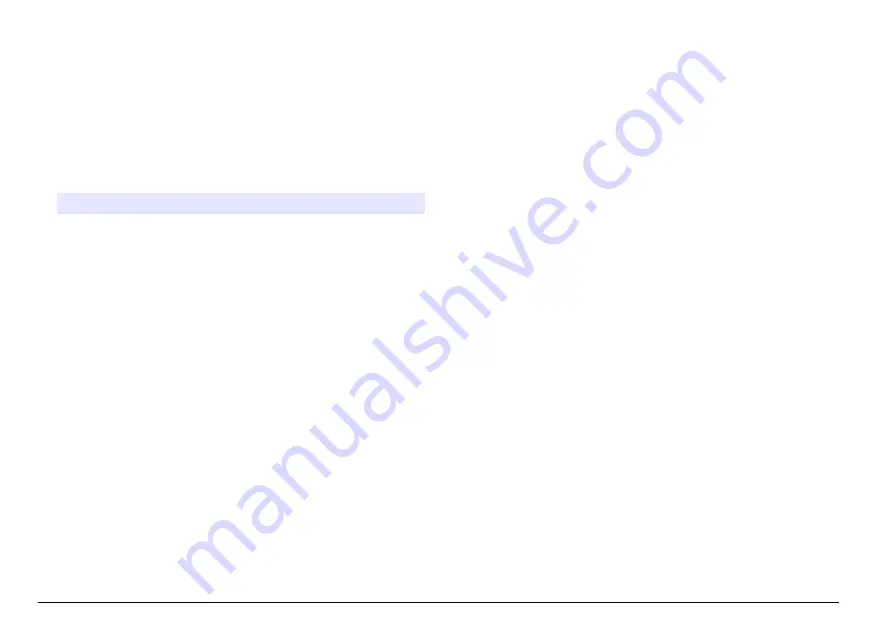
Funcionamento
Enviar dados para o computador (2100Q)
Os dados transferidos para o módulo de alimentação+USB ou para o
módulo USB podem ser transferidos e guardados num computador. Os
dados serão formatados como um ficheiro XML.
1.
Prima
DATA MANAGEMENT>Send Data Log
(Gestão de
dados>Enviar registo de dados).
2.
Seleccione uma opção.
Opção
Descrição
Send Data
Log (Enviar
registo de
dados)
Todos os dados são enviados para o módulo de
alimentação+USB/módulo USB.
Filter Data
(Filtrar
dados)
Os dados são filtrados por:
Data type (Tipo de dados)—All Logs (Todos os registos)
(Predefinição), Reading Log (Registo de leitura), Calibration
Log (Registo de calibração) ou (Verify Cal Log) Verificar
registo de calibração
Time Interval (Intervalo de tempo)—All Logs (Todos os
registos) (Predefinição), Last Reading (Última leitura),
Current day (Dia actual), Current week (Semana actual) ou
Current Month (Mês actual)
ID de amostra—Desactivada ou ID de amostra
ID de operador—Desactivada ou ID de operador
a.
Seleccione Send Data (Enviar dados) para enviar todos os dados
para o módulo de alimentação+USB/módulo USB.
b.
Seleccione Filter Data (Filtrar dados). Seleccione os dados a
transferir e prima Exit (Sair). Seleccione Send Data (Enviar
dados) para enviar os dados seleccionados para o módulo de
alimentação+USB
Uma barra de progresso indicará o estado da transferência e
apresentará a mensagem "Transfer Complete" (Transferência
concluída) quando os dados forem enviados com sucesso para o
módulo de alimentação+USB/módulo USB.
3.
Remova o módulo de alimentação+USB/módulo USB do medidor.
Nota: Não ligue o módulo de alimentação+USB/módulo USB ao computador
quando o módulo ainda estiver ligado ao medidor.
4.
Ligue o cabo USB, tipo A, ao módulo de alimentação+USB/módulo
USB e ligue o módulo de alimentação+USB/módulo USB ao
computador.
Nota: O módulo de alimentação+USB/módulo USB funciona como um
dispositivo de armazenamento USB. Utilize o Windows Explorer para procurar
o módulo de alimentação+USB.
5.
Abra a pasta "datalog". Procure o ficheiro de dados.
O nome do ficheiro será formatado do seguinte modo:
Ano_Mês_Dia_Hora_Minuto. xml.
6.
Guarde o ficheiro de dados numa localização do computador.
Uma barra de progresso indicará o estado da transferência e
apresentará a mensagem "Transfer Complete" (Transferência
concluída) quando os dados forem enviados com sucesso para o
módulo de alimentação+USB/módulo USB.
7.
Abra um programa de folha de cálculo para visualizar os dados.
Uma barra de progresso indicará o estado da transferência e
apresentará a mensagem "Transfer Complete" (Transferência
concluída) quando os dados forem enviados com sucesso para o
módulo de alimentação+USB/módulo USB.
Enviar dados para o computador (DR 1900)
Os dados que foram transferidos para o módulo de alimentação+USB
ou para o módulo USB podem ser transferidos e guardados num
computador. Os dados serão formatados como um ficheiro CSV.
1.
Prima
SETTINGS>Data Management>Send data
(Definições>Gestão de dados>Enviar dados). Todos os dados são
enviados para o módulo de alimentação+USB/módulo USB.
O ecrã de leitura apresenta "Transfer Complete" (Transferência
concluída) quando os dados forem enviados com sucesso para o
módulo de alimentação+USB/módulo USB.
2.
Remova o módulo de alimentação+USB/módulo USB do medidor.
60
Português
Содержание LANGE LZV804
Страница 7: ...English 7 ...
Страница 8: ...8 English ...
Страница 9: ...English 9 ...
Страница 17: ...Deutsch 17 ...
Страница 18: ...18 Deutsch ...
Страница 19: ...Deutsch 19 ...
Страница 27: ...Italiano 27 ...
Страница 28: ...28 Italiano ...
Страница 29: ...Italiano 29 ...
Страница 37: ...Français 37 ...
Страница 38: ...38 Français ...
Страница 39: ...Français 39 ...
Страница 47: ...Español 47 ...
Страница 48: ...48 Español ...
Страница 49: ...Español 49 ...
Страница 57: ...Português 57 ...
Страница 58: ...58 Português ...
Страница 59: ...Português 59 ...
Страница 66: ...66 Čeština ...
Страница 67: ...Čeština 67 ...
Страница 68: ...68 Čeština ...
Страница 76: ...76 Dansk ...
Страница 77: ...Dansk 77 ...
Страница 78: ...78 Dansk ...
Страница 86: ...86 Nederlands ...
Страница 87: ...Nederlands 87 ...
Страница 88: ...88 Nederlands ...
Страница 96: ...96 Polski ...
Страница 97: ...Polski 97 ...
Страница 98: ...98 Polski ...
Страница 105: ...Svenska 105 ...
Страница 106: ...106 Svenska ...
Страница 107: ...Svenska 107 ...
Страница 115: ...Suomi 115 ...
Страница 116: ...116 Suomi ...
Страница 117: ...Suomi 117 ...
Страница 125: ...български 125 ...
Страница 126: ...126 български ...
Страница 127: ...български 127 ...
Страница 136: ...136 Magyar ...
Страница 137: ...Magyar 137 ...
Страница 138: ...138 Magyar ...
Страница 146: ...146 Română ...
Страница 147: ...Română 147 ...
Страница 148: ...148 Română ...
Страница 156: ...156 Русский ...
Страница 157: ...Русский 157 ...
Страница 158: ...158 Русский ...
Страница 167: ...Türkçe 167 ...
Страница 168: ...168 Türkçe ...
Страница 169: ...Türkçe 169 ...
Страница 177: ...Slovenski 177 ...
Страница 178: ...178 Slovenski ...
Страница 179: ...Slovenski 179 ...
Страница 187: ...Hrvatski 187 ...
Страница 188: ...188 Hrvatski ...
Страница 189: ...Hrvatski 189 ...
Страница 197: ...Ελληνικά 197 ...
Страница 198: ...198 Ελληνικά ...
Страница 199: ...Ελληνικά 199 ...
Страница 204: ......
Страница 205: ......
















































